平时经常用表格进行数据统计的小伙伴肯定遇到过,要整理的单元格中的数据很乱,有中文、英文和数字,如何只提取其中部分内容?用函数或 VBA?相信许多小白朋友都不会,不会也没关系,这里搬主题给大家分享一种非常简单且实用的技巧,用 Word,一起来看看如何操作吧!
如下图所示:

提取数据
先选中数据单元格,然后复制到 Word 中,在 Word 中使用「Ctrl + H」打开查找和替换。
查找内容:[!0-9]
替换为:空
勾选“通配符”,最后“全部替换”即可。
说明:Word 通配符中的感叹号 [!] 表示“非”或“否”的意思,「0-9」是包含了所有的数字。这里我们查找的内容是非 0 到 9 这些字符。

提取字母
同样的方法,我们再来提取字母。
查找:[!a-zA-Z]
替换:空
说明:[a-z] 是包含了所有的小写字母,[A-Z] 是包含了所有的大写字母,[a-zA-Z] 包含了所有小写和大写字母。再加上一个感叹号!就是除字母以外。

提取文字
最后我们再来提取汉字。
查找:[! 一-龥] 或者 [! 一-﨩]
替换:空
说明:[! 一-龥] 或者 [! 一-﨩],是什么意思呢,都是包含了所有的中文,属于 2.0 和 3.0 字符集里面的顺序,你可以理解为数字中的从 0 到 9 ,或者字母中的 a 到 z 就行了,也就是包含了所有的中文汉字。

这就是搬主题分享的Excel表格内容乱序提取特定内容排列教程。
1.本站内容仅供参考,不作为任何法律依据。用户在使用本站内容时,应自行判断其真实性、准确性和完整性,并承担相应风险。
2.本站部分内容来源于互联网,仅用于交流学习研究知识,若侵犯了您的合法权益,请及时邮件或站内私信与本站联系,我们将尽快予以处理。
3.本文采用知识共享 署名4.0国际许可协议 [BY-NC-SA] 进行授权
4.根据《计算机软件保护条例》第十七条规定“为了学习和研究软件内含的设计思想和原理,通过安装、显示、传输或者存储软件等方式使用软件的,可以不经软件著作权人许可,不向其支付报酬。”您需知晓本站所有内容资源均来源于网络,仅供用户交流学习与研究使用,版权归属原版权方所有,版权争议与本站无关,用户本人下载后不能用作商业或非法用途,需在24个小时之内从您的电脑中彻底删除上述内容,否则后果均由用户承担责任;如果您访问和下载此文件,表示您同意只将此文件用于参考、学习而非其他用途,否则一切后果请您自行承担,如果您喜欢该程序,请支持正版软件,购买注册,得到更好的正版服务。
5.本站是非经营性个人站点,所有软件信息均来自网络,所有资源仅供学习参考研究目的,并不贩卖软件,不存在任何商业目的及用途
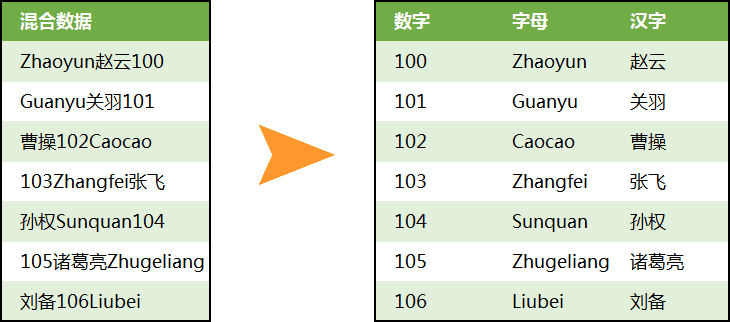











暂无评论内容